Kaip sugrupuoti „FaceTime“.
Ką žinoti
- Lengviausia naudojant „iOS“: „FaceTime“. > + > Kontaktas, kuriam norite skambinti > Vaizdo įrašas arba Garsas.
- „Mac“ sistemoje: „FaceTime“. > Prisijungti > Pasirinkite žmones norite pridėti prie skambučio > Vaizdo įrašas arba Garsas.
Šiame straipsnyje paaiškinama, kaip atlikti grupinį „FaceTime“ skambutį dviem skirtingais būdais, taip pat papildomų patarimų, kaip naudoti filtrus ir pakeisti žiūrimą asmenį. Instrukcijos taikomos veikiantiems įrenginiams iOS 12.1.4 o vėliau arba macOS 10.14.3 Mojave ir naujesnės versijos; senesni iOS įrenginiai, kuriuose veikia senesnė nei 12.1.4 versija, grupės FaceTime gali naudoti tik garso skambučiams.
Kaip pradėti „FaceTime“ grupę „iPhone“ ar „iPad“.
Yra du būdai „FaceTime“ naudoti su keliais žmonėmis „iPad“ arba „iPhone“: naudojant „FaceTime“ programą arba „Messages“ programą.
Naudokite „FaceTime“ programą
Atviras „FaceTime“. ir pasirinkite Pliusas piktograma (+).
Viduje konors Į teksto lauką, pasirinkite Pliusas piktograma (+), kad atidarytumėte savo kontaktus. Naršykite ir pasirinkite kontaktus, kuriuos norite įtraukti į skambutį. Taip pat galite rankiniu būdu įvesti telefono numerius arba el. pašto adresus, kad pakviestumėte dalyvius.
-
Pasirinkite Vaizdo įrašas Norėdami pradėti grupinį „FaceTime“ vaizdo skambutį, arba pasirinkite Garsas kad tai būtų garso skambutis.

Naudokite programą Messages
-
Atviras Žinutės ir pasirinkite grupės pokalbį, kurį norite naudoti vaizdo arba garso „FaceTime“ skambučiui.
Jei nėra tinkamo grupinio pokalbio, padaryti naują sukurdami naują tekstą ir įtraukdami į jį gavėjus. Siųskite šiai grupei tekstinį pranešimą, kad ji taptų tinkama grupinio „FaceTime“ skambučio pradžios tašku.
Bakstelėkite profilio vaizdus arba pseudoportreto piktogramas pranešimo viršuje. Jei rodomas žmonių skaičius grupėje be vaizdų, pasirinkite tai.
-
Pasirinkite „FaceTime“. norėdami pradėti grupinį „FaceTime“ vaizdo skambutį, arba pasirinkite garso Norėdami pradėti grupės garso skambutį naudodami „FaceTime“.
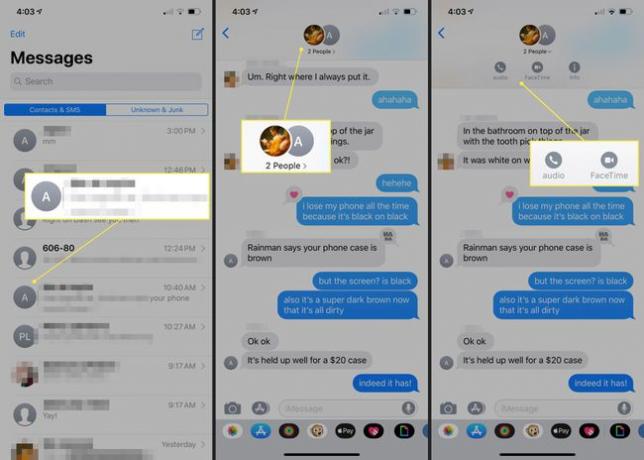
Jei bandote skambinti FaceTime iš iPhone, iPad ar Mac ir jis neveikia, turime patarimai, kaip tai ištaisyti.
Kaip sugrupuoti „FaceTime“ „Mac“ kompiuteryje
Pradėti grupės „FaceTime“ skambutį „Mac“ kompiuteryje lengva.
Atidaryk „FaceTime“. programėlę, skirtą „macOS“, ir prisijunkite naudodami savo Apple ID.
-
Paieškos laukelyje įveskite žmonių, kuriuos norite įtraukti į skambutį, vardus. Galite naudoti jų vardą, el. pašto adresą arba telefono numerį.
„MacOS“ versijoje, kuri yra senesnė nei „Mojave 10.14.3“, prie „FaceTime“ skambučio gali nepavykti įtraukti kelių dalyvių.
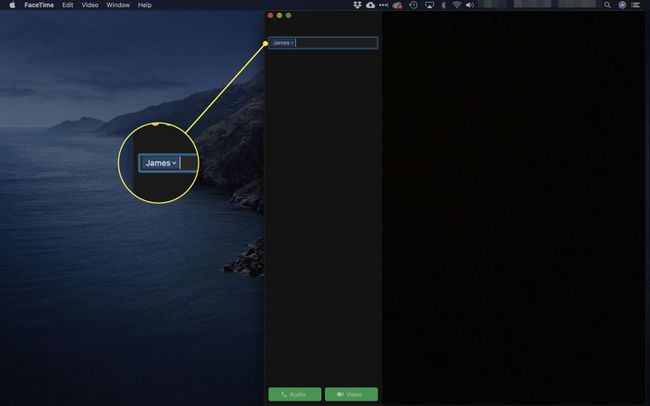
-
Pasirinkite bet kurį Vaizdo įrašas arba Garsas norėdami pradėti FaceTime skambutį.
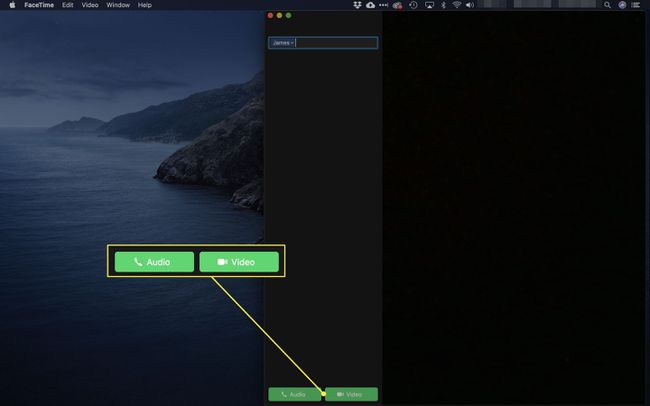
„Mac“ naudotojai taip pat gali inicijuoti grupės „FaceTime“ skambutį iš „MacOS“ skirtos „Messages“ programos naudodami Detalės ekranas.
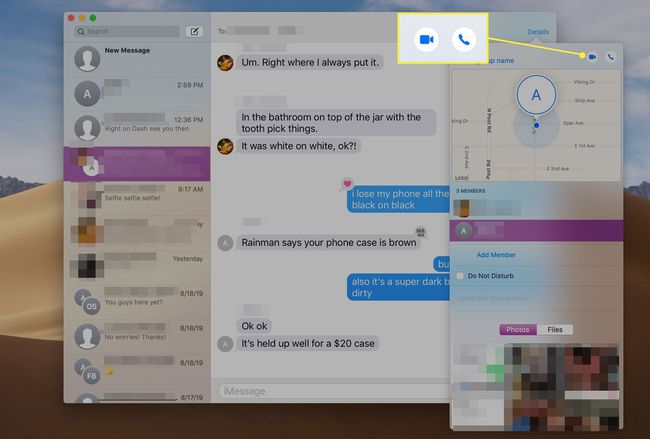
Kaip naudoti „FaceTime“ filtrus
Galite greitai ir lengvai naudoti filtrus, kad į savo „FaceTime“ skambučius įtrauktumėte šiek tiek keblumų.
Pokalbio metu bakstelėkite bet kurią ekrano vietą, tada pasirinkite efektai.
Pasirinkite Filtrai piktogramą, kurią pavaizduoja persidengiantys raudoni, žali ir mėlyni apskritimai.
-
Norėdami naršyti daugiau parinkčių, pasirinkite filtrą arba braukite kairėn. Šis efektas taikomas jūsų atvaizdui skambučio metu.
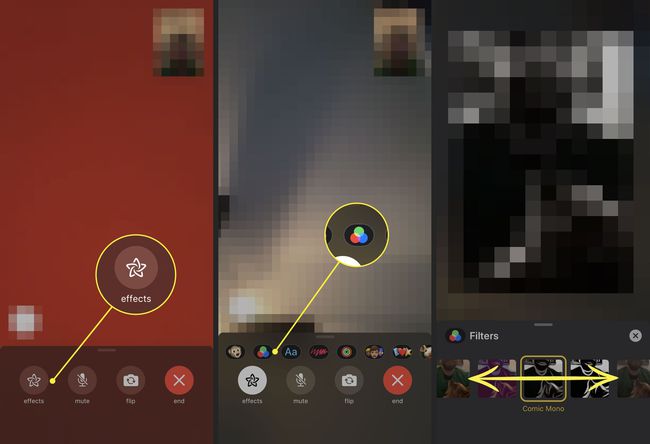
Kaip pakeisti asmenį, kurį žiūrite „FaceTime“.
Asmeninio „FaceTime“ skambučio metu jūsų vaizdas rodomas „vaizdas paveikslėlyje“ lange arba išklotinėje, o kitas skambinantis asmuo – pagrindiniame lange. Grupinio skambučio metu kalbančio asmens plytelė išsiplečia automatiškai, todėl galite geriau matyti kalbėtoją ir sekti pokalbį.
„FaceTime“ žino, kurią plytelę išplėsti, stebėdama skambintojų garsumo įvestį. Neįmanoma rankiniu būdu išplėsti įvairių dalyvių plytelių; vartotojas turi kalbėti arba kelti triukšmą, kad jo plytelė išsiplėstų.
Grupės „FaceTime“ alternatyvos
Kai kurios platformos, pvz., „Windows“, nepalaiko „FaceTime“. Jei jūsų įrenginys nepalaiko „FaceTime“ skambučių arba nepradės grupės „FaceTime“ vaizdo ar garso skambučio, yra alternatyvių programų, palaikančių grupinius skambučius.
Daugelis šių alternatyvų, be kita ko, veikia „Android“, „Windows“, „MacOS“, „iOS“ ir kitose platformose. Tai reiškia, kad asmuo, turintis, pavyzdžiui, „Android“ planšetinį kompiuterį, gali paskambinti asmeniui, turinčiam „Windows“ arba „iOS“ įrenginį.
Štai keletas pavyzdžių:
- Facebook Messenger: Matykite iki 6 žmonių vienu metu, bet įtraukite iki 250.
- Google Hangout: Grupiniai skambučiai ribojami iki 10 žmonių.
- Snapchat: Grupiniai skambučiai ribojami iki 16 žmonių.
- Skype: Grupiniai skambučiai ribojami iki 50 žmonių.
- Viber: Grupiniai skambučiai apriboti iki 5 žmonių.
- WeChat: Grupiniai skambučiai ribojami iki 9 žmonių.
- Padidinti: Grupiniai skambučiai iki 100 žmonių.
